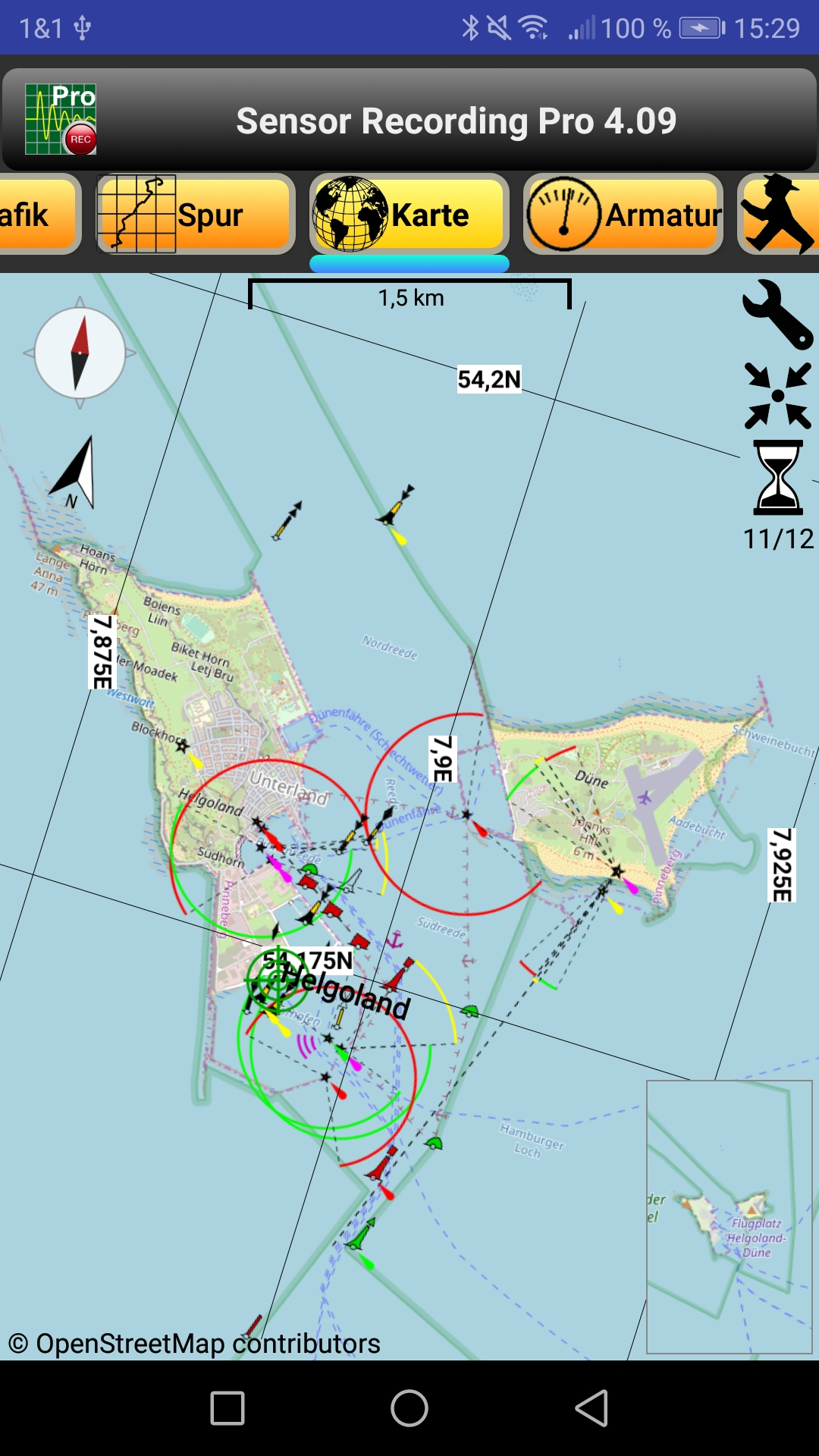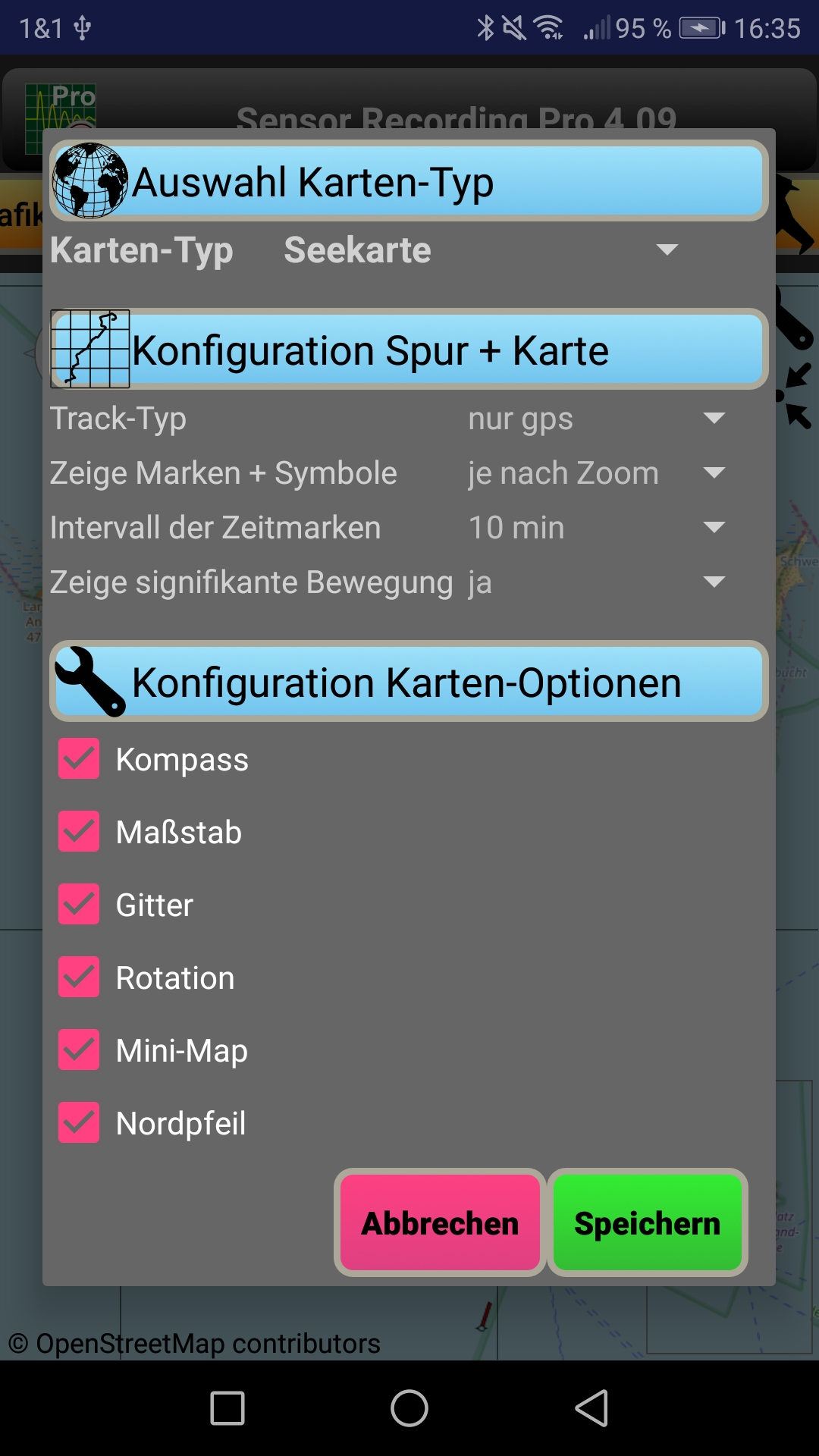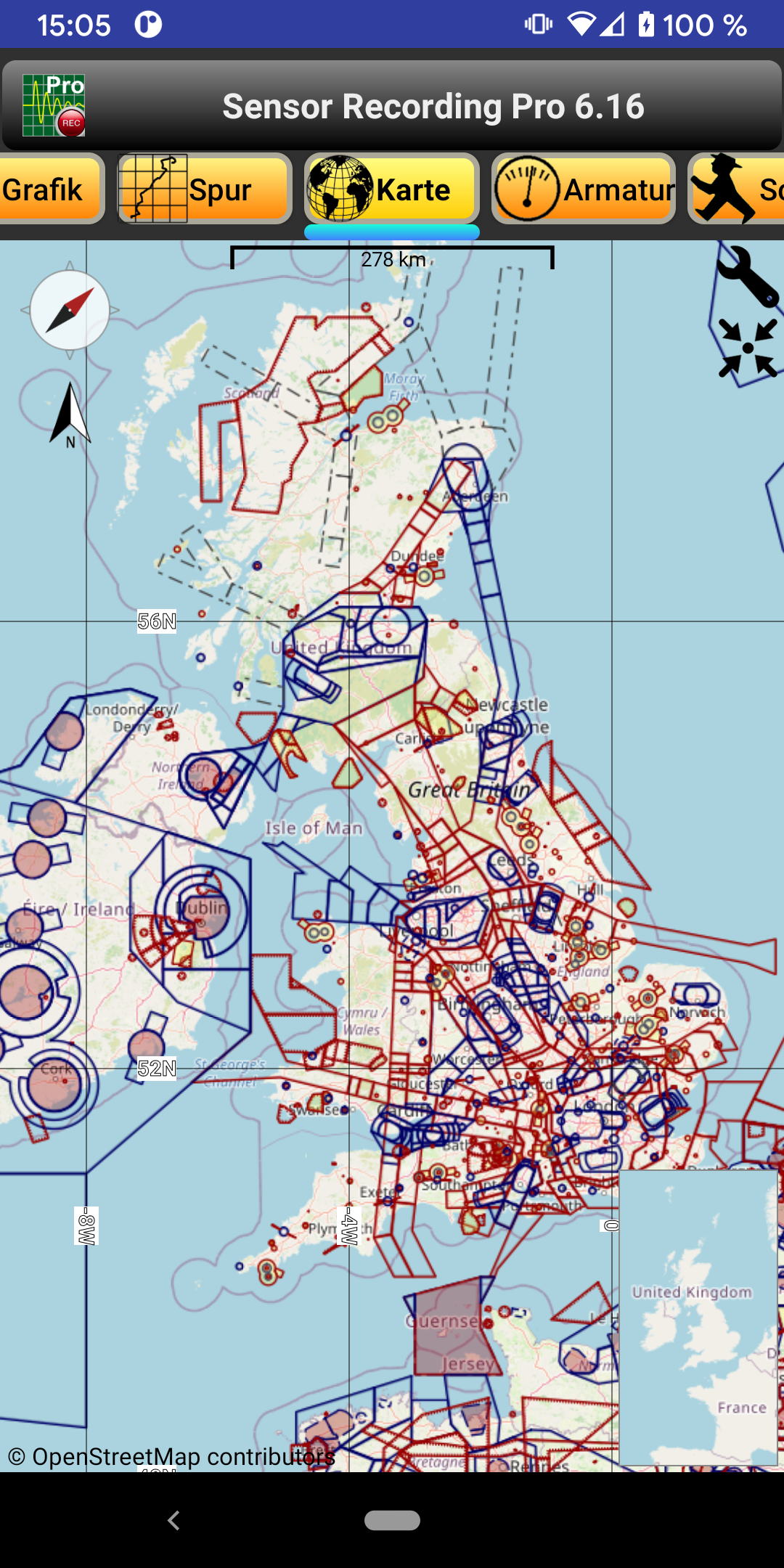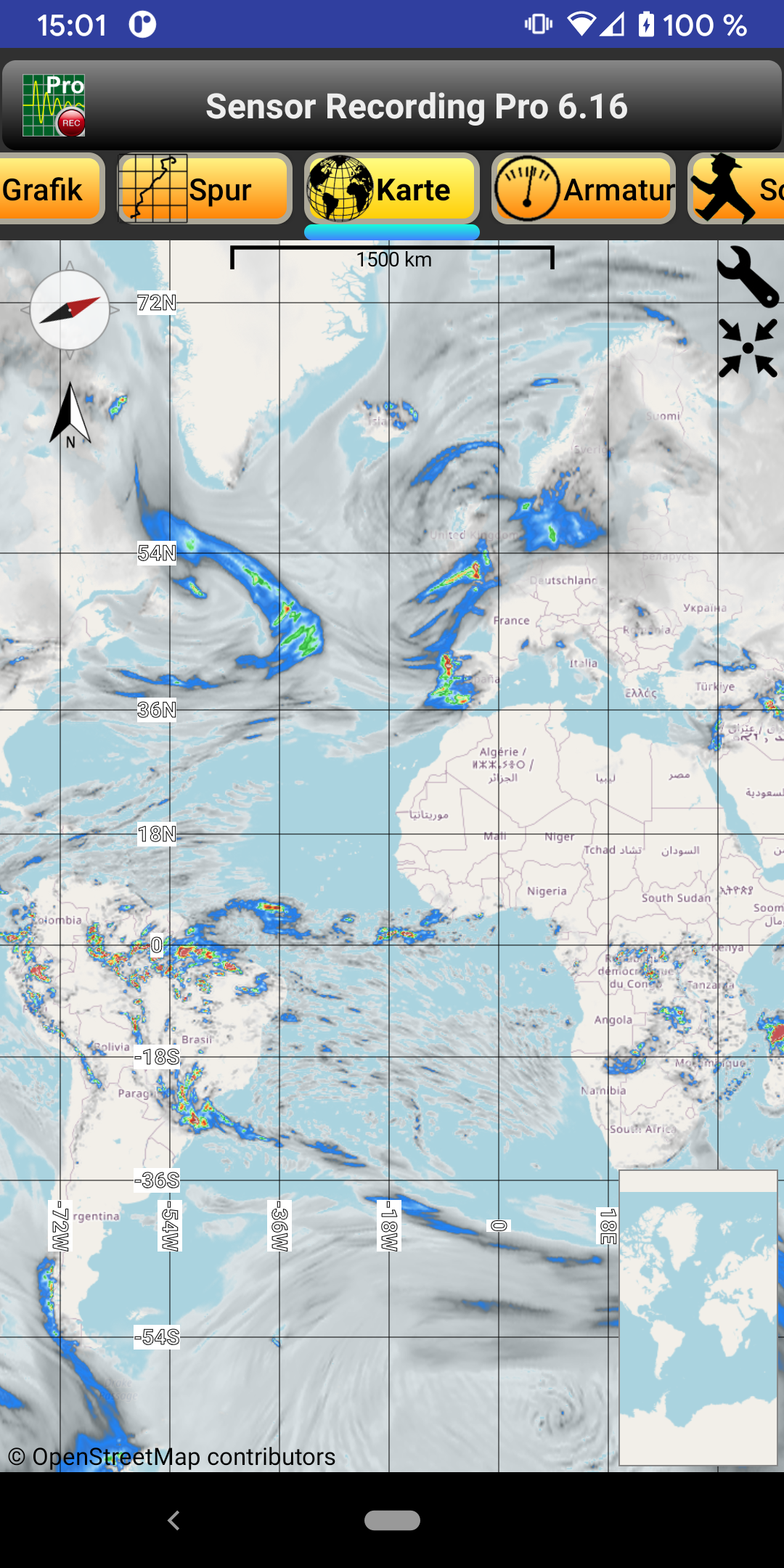Ein Klick auf das Icon in der Ecke oben rechts öffnet einen Dialog. Es gibt zahlreiche Optionen zur Konfiguration der Anzeige in den Anzeigen "Karte" und teilweise auch "Spur" und "Grafik" - unter anderem den Kartentyp und zahlreiche Kartenelemente.
Ab Version 5.00 gibt es auch die Möglichkeit, Tracks mit einem frei wählbaren Sensor-Datensatz einzufärben. Als Farbtabelle gibt es Graustufen oder Regenbogenfarben. Ferner kann eine verschiebbare Mini-Grafik mit einem Histogramm der Daten-Verteilung angezeigt werden. Der Zugriff auf die Farbtabelle erfolgt über dieses Histogramm.
Seit Version 5.03 gibt es viele Wetterkarten weltweit - in verschiedenen Formaten (Satellit oder Regenradar).
Die Basiskarte liegt in der Mercator-Projektion vor, die überlagerten Wetterkarten leider nicht.
Sie passen deshalb nicht zu 100%, insbesondere in den überlappenden Bereichen. Achtung! Geräte mit
wenig Speicher können zu Problemen führen, wenn zu viele Wetterkarten gleichzeitig aktiv sind.
Reduzieren Sie in dem Fall die Anzahl der aktiven Karten. Ältere Android-Versionen (kleiner als 5)
haben evtl. Probleme, Wetterkarten mit https anzuzeigen - aufgrund abgelaufener TLS-Zertifikate.
Siehe auch
Sectigo AddTrust.
Ab Version 6.21 haben Sie die Möglichkeit, diese Zertifikate zu ignorieren, falls Sie betroffen sind.
Ein Klick auf das 2. Icon von oben zentriert die Karte. Ein weiterer Klick bewirkt ein kontinuierliches Zentrieren der Karte. In diesem Modus ist das Icon verschwunden. Nach einer Zoom- oder Pan-Aktion auf der Karte bleibt die Mittenposition fixiert und das Icon erscheint wieder.
Das 3. Icon ist eine Sanduhr - am Anfang rot. Wenn sie schwarz wird, zeigt dies an, dass das Laden der Kartenkacheln in Bearbeitung ist. Der Text x/y unterhalb dieses Icons zeigt die Anzahl der geladenen Kacheln / Kacheln insgesamt. Sobald der Download-Vorgang beendet ist, verschwinden das Icon und der Text. Die Sanduhr bleibt jedoch rot, falls für diesen Kartentyp und Zoom-Level kein Kartenmaterial verfügbar ist. In diesem Fall sollten Sie den Kartentyp wechseln oder etwas heraus zoomen.
Ab Version 6.16 gibt es die Option eine "open Weather map" anzuzeigen. Dafür benötigen Sie einen persönlichen API-Schlüssel, den es kostenlos auf https://openweathermap.org/price gibt. Im Verzeichnis "SensorRecording" erzeugen Sie eine Datei namens "APIkeys.ini". Der entsprechende Eintrag ist "openWeatherAPIkey=IhrPersönlicherApiSchlüssel".
Achtung! Beim kostenlosen Schlüssel ist die Anzahl der Abrufe auf 60 Kacheln/Minute begrenzt. Wenn dieser Wert erreicht ist, wird eine Warnung angezeigt und eine kurze Pause eingelegt. Falls Sie eine höherwertige Lizenz haben, passen Sie die Obergrenze für calls/minute in der Datei APIkeys.ini an. Der Standard-Eintrag ist "openWeatherLimit=60".
Ab Version 7.04, gibt es eine zusätzliche Anzeige der momentanen Adresse in Text-Form. Das ist entweder die aktuelle GPS-Position (wenn die Sensor-Funktion "gestartet" ist) oder die Karten-Mitte (wenn sie "gestoppt" ist), hervorgehoben durch ein Fadenkreuz. Nach einem Klick auf das Lupen-Symbol kann eine beliebige Adresse als Text eingegeben werden. Daraufhin wird die Karte auf die berechnete Position zentriert. Seit Version 7.05, kann die Adresse auch per Sprache eingegeben werden (nach Klick auf das Mikrofon-Symbol).
Seit Version 7.08 gibt es im Setup-Menü der Karte eine Checkbox namens "Geogr. Grenzen". Wenn diese Option aktiviert ist, wird die Karte für jede Datei mit Positionsdaten mit umgebenden Kästchen überlagert. Oben rechts wird das Aufnahmedatum angezeigt. Dies soll dem Benutzer einen schnellen Überblick über die Standorte aller aufgezeichneten Dateien geben.
Ab Version 8.16 gibt es die Option eine "Luftfahrt-Karte weltweit" anzuzeigen. Dafür benötigen Sie einen persönlichen API-Schlüssel (Client ID Token), den es kostenlos auf https://www.openaip.net gibt. Im Verzeichnis "SensorRecording" gibt es Sie eine Datei namens "APIkeys.ini". Der entsprechende Eintrag ist "openaipAPIkey=Ihr Client ID Token".
Die Satelliten-Bilder beim Karten-Typ "Wetterkarten einzeln" wurden bis Ende 2023 von der Website https://en.sat24.com bereitgestellt. Dieser Service wurde offenbar eingestellt. Deshalb werden ab Version 9.23 die Bilder von https://www.meteoplaza.com abgerufen. Jedoch nur für den Raum Europa, wahlweise visuell (nur tagsüber) oder infrarot (auch nachts).
Seit Version 9.34 gibt es auch verschiedene Warnkarten vom DWD (Deutscher Wetterdienst), z.B. für Gewitter, Regen, Wind, Nebel. etc. Siehe auch hier: https://www.wettergefahren.de/warnungen/warnsituation.html.